前言
项目中有时候会遇到需要自定义日历,然后再日历上显示当天是否有日程信息。

如图所示,我们需要先绘制出日历,然后再日历上有日程信息的地方标记小圆点,最后当日历上某一天被点击的时候需要提供一个回调方法,处理点击事件。
数据准备
一个月最多有31天,其中最多有4个整周(28天)刚好是当前月,剩下的的3天可能分布在其余两个月,所以我们日历需要绘制6行。
首先求出当前月的第一天是星期几
firstDayInMonth = CalendarUtil.getFirstDayOfMonth(showYear, showMonth) - 1;
public static int getFirstDayOfMonth(int year, int month) {
Calendar calendar = Calendar.getInstance();
calendar.set(year, month, 1);
return calendar.get(Calendar.DAY_OF_WEEK);
}
需要注意的是这里的结果是从周日开始计算的从周日开始计算(日:1 一:2 二:3 三:4 四:5 五:6 六:7)
然后根据firstDayInMonth计算出日历上需要显示上个月的日期
List<Day> lastMouthDay = CalendarUtil.getDays(tempY, tempM);
if (firstDayInMonth == 0) {//星期天
days.addAll(lastMouthDay.subList(lastMouthDay.size() - 7, lastMouthDay.size()));
} else {
days.addAll(lastMouthDay.subList(lastMouthDay.size() - firstDayInMonth, lastMouthDay.size()));
}
先获取上个月的天数,然后获取倒数几个, days用来存储需要绘制的日期。
接着加入当前月的日期(当前月全部装入days)
days.addAll(CalendarUtil.getDays(showYear, showMonth));
最后计算出需要下一个月的日期,因为我们绘制6行,所以一共显示42天。当前days已经存储了上一个月和当前月的日期,42-days.size就是需要下一个月的前几天
List<Day> nextMouthDay = CalendarUtil.getDays(nextYear, nextMonth);
days.addAll(nextMouthDay.subList(0, 42 - days.size()));
到此,日期数据就准备好了。
绘制日历
绘制之前先初始化一些参数,比如每个日期的宽度,高度等信息
//item高度
rowHeight = (int) (getResources().getDisplayMetrics().density*60);
//item宽度
columnWidth = getWidth() / 7;
然后开始绘制
for (int i = 0; i < days.size(); i++) {
int day = days.get(i).getDay();
String dayText = String.valueOf(day);
column = (i) / 7;
raw = (i) % 7;
float textWidth = textPaint.measureText(dayText);
Rect rect = new Rect();
textPaint.getTextBounds(dayText, 0, dayText.length(), rect);
int textHeight = rect.bottom - rect.top;
float textX = (columnWidth * raw) + (columnWidth - textWidth) / 2;
float textY = (rowHeight * (column) + titleHeight) + (rowHeight + textHeight) / 2;
if (days.get(i).isCurrentDay()) {
//今天
textPaint.setColor(defaultColor);
bgPaint.setColor(Color.parseColor("#f7e1df"));
RectF selectedRect = new RectF(columnWidth * raw, rowHeight * (column) + titleHeight,
columnWidth * (raw + 1), rowHeight * (column + 1) + titleHeight);
canvas.drawRoundRect(selectedRect, 10, 10, bgPaint);
} else if (days.get(i).getMouth() == showMonth) {
//本月日期
textPaint.setColor(defaultColor);
} else {
//上一个月和下一个月
textPaint.setColor(Color.GRAY);
}
canvas.drawText(dayText, textX, textY, textPaint);
}
为了区分显示,今天的日期背景用了粉色标记,当前月的日期字体用了黑色,而上一个月和下一个月用了灰色,效果如图。

此时我们还不清楚日历某一对应的是星期几,所以还需要绘制头部信息
绘制头部
头部信息绘制比较简单,直接一行绘制7个文字即可
for (int week = 0; week < 7; week++) {
textPaint.setColor(defaultColor);
String weekText = CalendarUtil.getWeekText(week);
Rect rect = new Rect();
textPaint.getTextBounds(weekText, 0, weekText.length(), rect);
int textY = (int) (titleHeight * 0 + titleHeight / 2 - (textPaint.ascent() + textPaint.descent()) / 2);
float textX = columnWidth * week + (columnWidth - textPaint.measureText(weekText)) / 2;
canvas.drawText(weekText, textX, textY, textPaint);
}
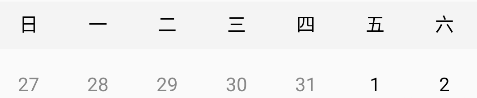
处理点击事件
现在我们的日历还是静态的,不能交互,我们需要处理点击事件
public boolean onTouchEvent(MotionEvent event) {
switch (event.getAction()) {
case MotionEvent.ACTION_DOWN:
downX = event.getX();
downY = event.getY();
break;
case MotionEvent.ACTION_MOVE:
break;
case MotionEvent.ACTION_UP:
float upX = event.getX();
float upY = event.getY();
touchIndexX = (int) (upX / columnWidth);
if (upY >= 0 && upY <= titleHeight) {
touchIndexY = 0;
} else {
touchIndexY = (int) ((upY - titleHeight) / rowHeight) + 1;
}
if (touchIndexX >= 0 && touchIndexX <= 7 && touchIndexY >= 1 && touchIndexY <= 6) {
if (onCalenderItemClickListener != null) {
Day touchDay = days.get((touchIndexY - 1) * 7 + touchIndexX);
onCalenderItemClickListener.onCalenderItemClick(touchDay);
}
invalidate();
}
break;
}
return true;
}
重写onTouchEvent方法,在手指抬起的时候计算出按下的位置位于日历上的那一天,然后回调给外部并刷新重新绘制界面,我们需要修改下绘制日期的地方
if (raw == touchIndexX && (column + 1) == touchIndexY) {
bgPaint.setColor(Color.parseColor("#222222"));
textPaint.setColor(Color.WHITE);
RectF selectedRect = new RectF(columnWidth * touchIndexX, rowHeight * (touchIndexY - 1) + titleHeight,
columnWidth * (touchIndexX + 1), rowHeight * (touchIndexY) + titleHeight);
canvas.drawRoundRect(selectedRect, 10, 10, bgPaint);
touchIndexX = -1;
touchIndexY = -1;
}
//绘制文字之前先加上面逻辑
canvas.drawText(dayText, textX, textY, textPaint);
此时,日历就可以交互了,点击选中的日期背景黑色高亮

日程信息添加
最后在绘制日期的时候,我们还需要添加日程信息。那些天具有日程信息需要从外部传入。
public void setHaveThingsDay(List<Day> haveThingsDay) {
needRequestNet = false;
this.haveThingsDay = haveThingsDay;
invalidate();
}
然后再绘制的时候,遍历需要绘制的日历,查看是否在haveThingsDay中
if (haveThingsDay != null) {
for (int i = 0; i < days.size(); i++) {
for (int j = 0; j < haveThingsDay.size(); j++) {
if(days.get(i).getYear() == haveThingsDay.get(j).getYear()
&& days.get(i).getMouth() == haveThingsDay.get(j).getMouth()
&& days.get(i).getDay() == haveThingsDay.get(j).getDay()){
days.get(i).setHaveThings(true);
days.get(i).setThings(haveThingsDay.get(j).getThings());
days.get(i).setId(haveThingsDay.get(j).getId());
break;
}else {
days.get(i).setHaveThings(false);
days.get(i).setThings("");
}
}
}
}
月份设置
目前月份信息写死的当前月,我们还需要做到切换上一月/下一月,暴露两个方法出去切换
//上一月
public void toLastMouth() {
if (showMonth == 0) {//当年1月,上一月则为12月,年份减一
showMonth = 11;
showYear--;
} else {
showMonth--;
}
invalidate();
}
//下一月
public void toNextMouth() {
if (showMonth == 11) {//当年12月,下一月则为1月,年份减加一
showMonth = 0;
showYear++;
} else {
showMonth++;
}
invalidate();
}
外部调用
List<Day> haveThingsDay = new ArrayList<>();
Day today = new Day(Calendar.getInstance().get(Calendar.YEAR), Calendar.getInstance().get(Calendar.MONTH), Calendar.getInstance().get(Calendar.DATE));
today.setThings("今天不加班");
haveThingsDay.add(today);
haveThingsDay.add(new Day(Calendar.getInstance().get(Calendar.YEAR), Calendar.getInstance().get(Calendar.MONTH), Calendar.getInstance().get(Calendar.DATE) + 1));
calendarView.setHaveThingsDay(haveThingsDay);
calendarView.setOnCalenderItemClickListener(day -> {
if (TextUtils.isEmpty(day.getThings())) {
ToastUtil.show(CalendarActivity.this, "暂无消息");
} else {
ToastUtil.show(CalendarActivity.this, day.getThings());
}
});

最后使用比较简单,通过回调的日期查看当前是否有日程,或者根据日期信息请求接口获取具体信息。
写在最后
在技术领域内,没有任何一门课程可以让你学完后一劳永逸,再好的课程也只能是“师傅领进门,修行靠个人”。“学无止境”这句话,在任何技术领域,都不只是良好的习惯,更是程序员和工程师们不被时代淘汰、获得更好机会和发展的必要前提。
如果你觉得自己学习效率低,缺乏正确的指导,可以扫码,加入我们资源丰富,学习氛围浓厚的技术圈一起学习交流吧!























 5555
5555











 被折叠的 条评论
为什么被折叠?
被折叠的 条评论
为什么被折叠?








